Votre moitié est trop curieuse ? Vos amis ont tendance à regarder le contenu de votre galerie de photos ? Vous désirez juste préserver votre jardin secret ? Une solution simple et rapide pour dissimuler ce qui doit l’être et être la seule personne à y avoir accès existe, c’est l’application PrivacySafe. Futura vous explique aujourd’hui comment l’utiliser pour cacher des photos et des vidéos sur son smartphone Android.
au sommaire
Vous souhaitez cacher des photos ou des vidéos sur votre smartphone Android, mais vous ne savez pas comment faire ? Vous voulez juste augmenter le degré de protection de votre vie privée ? Alors PrivacySafe est l'applicationapplication qu'il vous faut. Très simple à utiliser et disposant d'une version gratuite très complète, PrivacySafe permet en quelques clics de dissimuler tout ce que vous estimez devoir l'être.
Si vous n'avez pas installé l'application, vous pouvez la télécharger en suivant ce lien :
Mise en place
Lancez PrivacySafe. L'interface est en anglais très basique. L'application vous demande l'accès à vos fichiers stockés. Appuyez sur « Next ».

Une confirmation d'autorisation apparaît à l'écran, appuyez sur « Autoriser ».
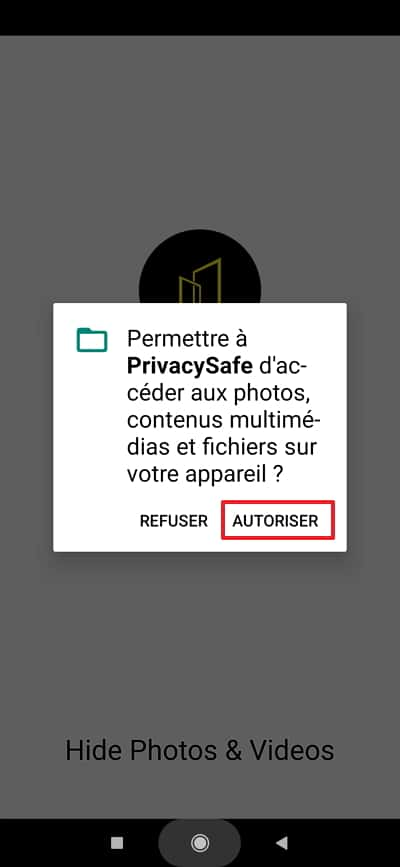
Vous arrivez sur l'écran de bienvenue. Appuyez sur « Next » pour accepter les conditions générales d'utilisation.
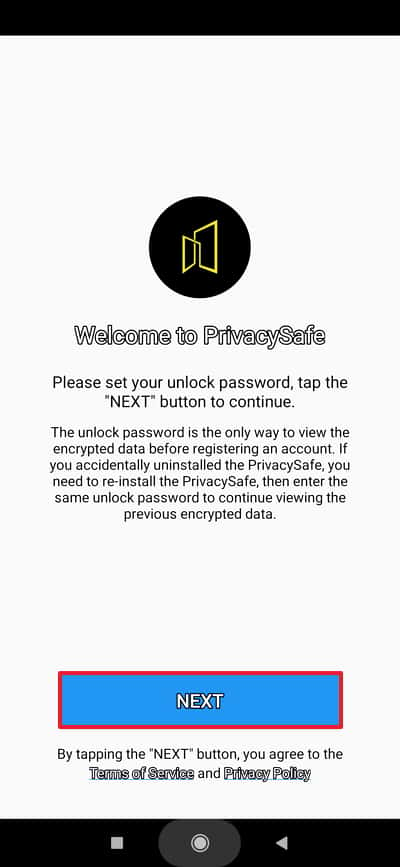
Dessinez ensuite le schéma grâce auquel vous allez vous identifier. Répétez l'opération pour confirmer le schéma. Note : dans les options, vous pouvez changer le mode d'identification pour un code PIN ou bien désactiver l'identification.
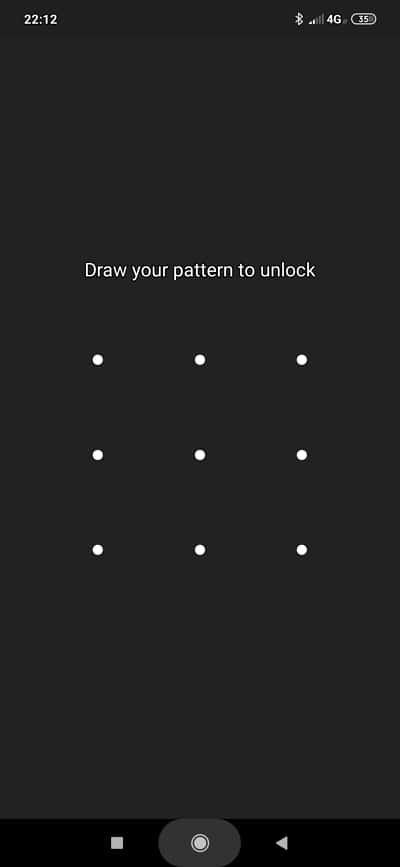
Vous devez ensuite définir une question de sécurité en cas d'oubli de votre moyen d'identification. Vous avez le choix entre plusieurs questions ou vous pouvez en créer une nouvelle. La réponse doit faire moins 50 caractères. Appuyez sur « Next » pour valider. Une petite fenêtrefenêtre de confirmation apparaît alors, passez à l'étape suivante avec « OK ».
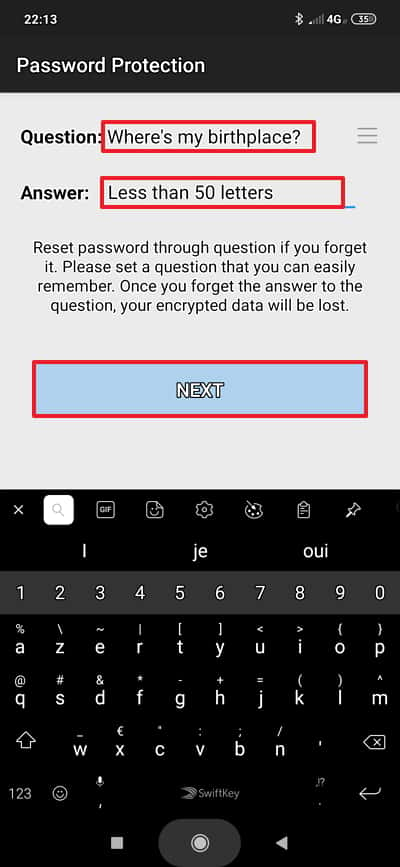
Définissez ensuite à quelle adresse électronique doit être envoyé le message pour réinitialiser votre moyen d’identification au besoin. Sélectionnez un compte existant ou ajoutez-en un, puis validez avec « OK ».
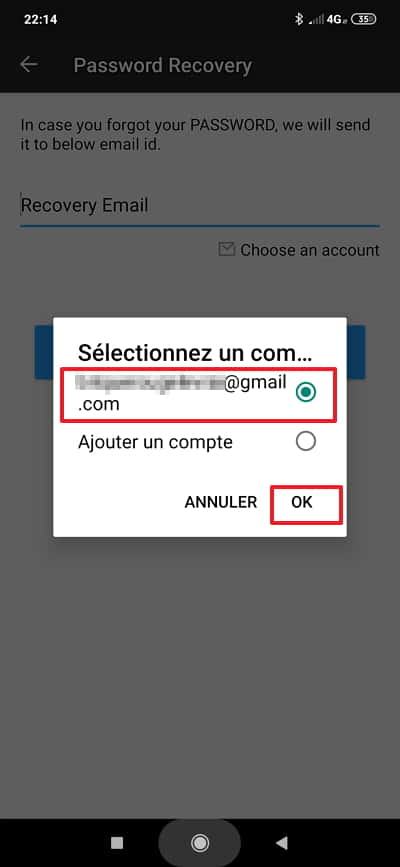
Une confirmation de l'adresse électronique est demandée, appuyez sur « Save » pour valider.
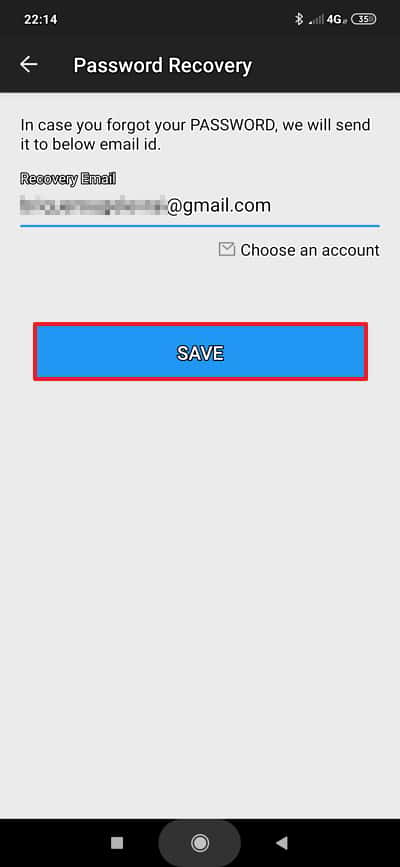
Utilisation
Vous devez normalement être maintenant sur la page d'accueil. C'est là que vous aurez accès à vos photos et vidéos quand vous les aurez cachées. Appuyez sur la croix dans le coin inférieur droit de l'écran.
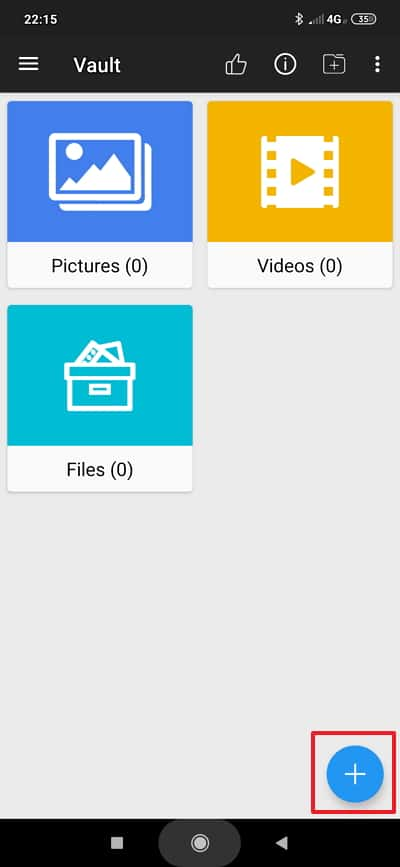
Vous avez désormais le choix du type de fichier que vous souhaitez rendre invisible : photo, vidéo, document ou tout type de fichier. Notez que vous avez aussi la possibilité de prendre des photos ou enregistrer des vidéos directement depuis l'application, celles-ci seront cachées automatiquement.
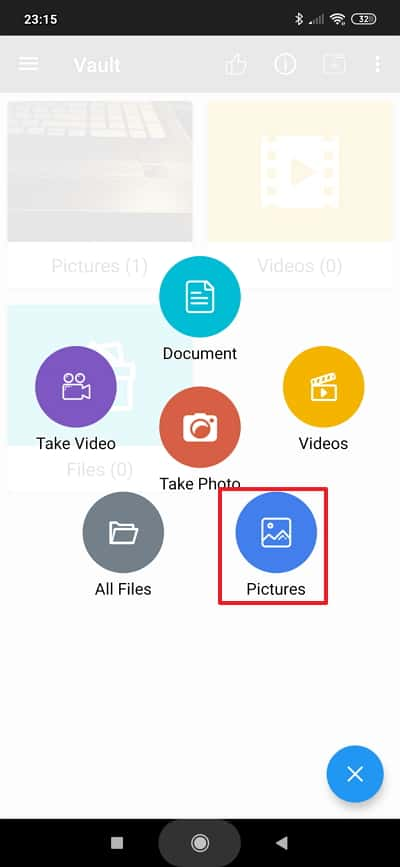
La liste des fichiers du type souhaité s'affiche. Sélectionnez ceux qui doivent être cachés, puis appuyez sur l'icône cadenas dans le coin inférieur droit.
Déterminez ensuite dans quel dossier sont placés le ou les fichiers cachés. Vous avez le choix entre « Pictures » (images), « Videos » et « Files » (fichiers). Vous pouvez également opter pour « New Folder » afin de créer un nouveau dossier. Appuyez sur « OK » pour valider.
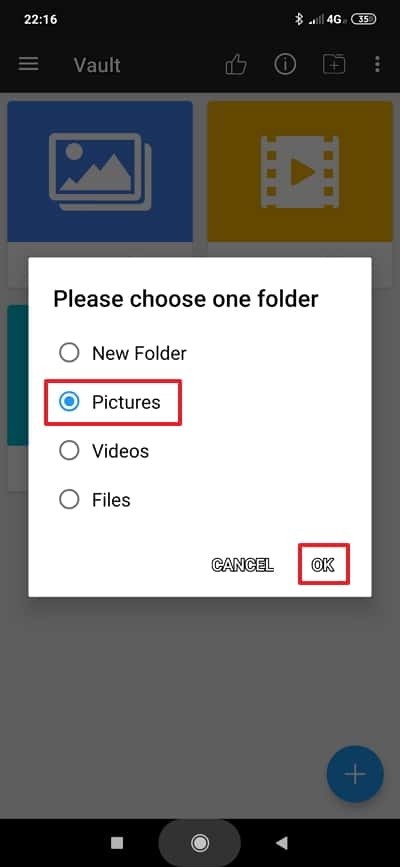
Définissez ensuite un mode de chiffrement. Vous avez le choix entre « Encryption » (chiffrement) et « Hidden » (caché). « Encryption » rajoute une sécurité supplémentaire en chiffrant vos fichiers, alors que « Hidden » ne fait que les cacher. Le chiffrement peut prendre du temps selon la taille des fichiers, ainsi il est recommandé d'utiliser « Encryption » pour les fichiers de petite taille et « Hidden » pour les fichiers volumineux. Validez avec « OK ».
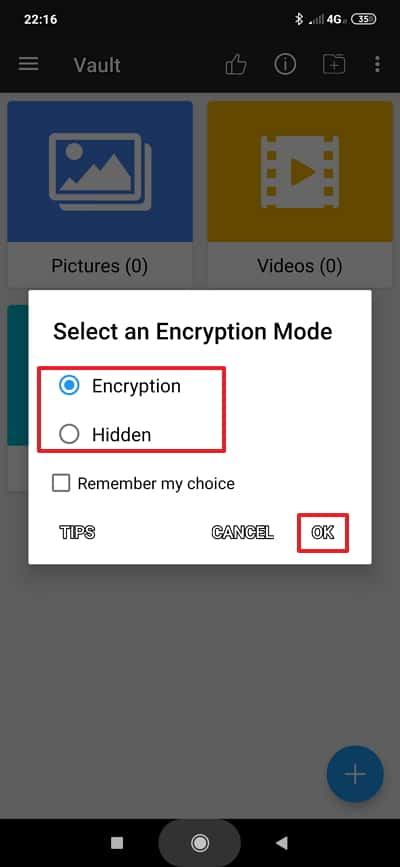
De la même manière que vous avez caché des fichiers, vous avez la possibilité de créer des notes privées stockées dans PrivacySafe. Pour y parvenir, appuyez sur l'icône dans le coin supérieur gauche de l'application (trois traits horizontaux) pour voir le menu. Choisissez « Note ».
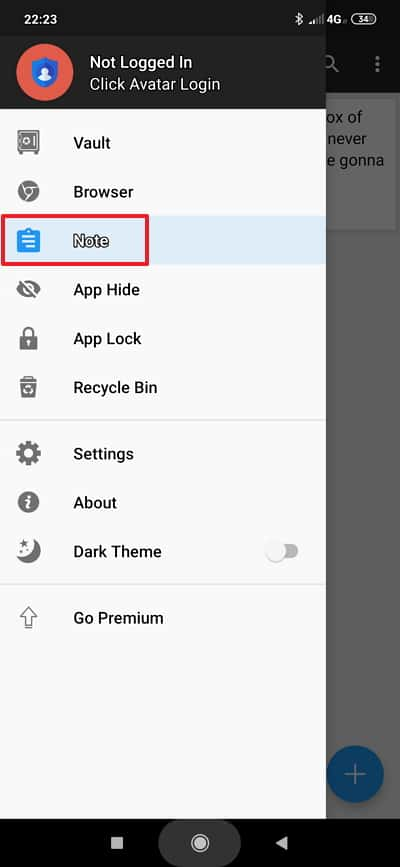
Une fois dans les notes, il vous suffit d'appuyer sur la croix dans le coin inférieur droit pour créer une nouvelle note. Vous n'avez plus qu'à lui donner un titre et écrire son contenu ensuite.
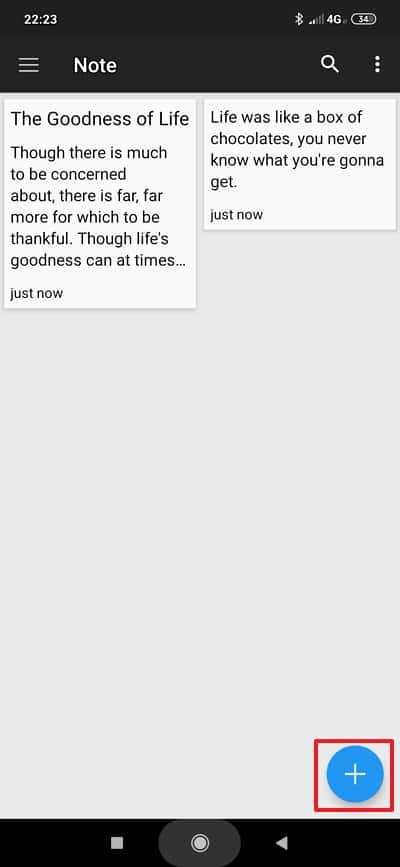
Conseils et recommandations
Pour diminuer encore la probabilité que quelqu'un accède à vos fichiers cachés, vous pouvez déguiser PrivacySafe. Ainsi, l'application apparaît sur l'interface de votre smartphone comme une calculatrice.
Pour activer le déguisement de PrivacySafe, retournez dans le menu principal (celui où il est proposé de créer des notes), puis allez dans « Settings ». Choisissez ensuite sur « Disguise Icon » dans la liste des paramètres qui s'affiche. Enfin, appuyez sur « Icon Disguise » pour passer l'option de « OFF » à « ON ».
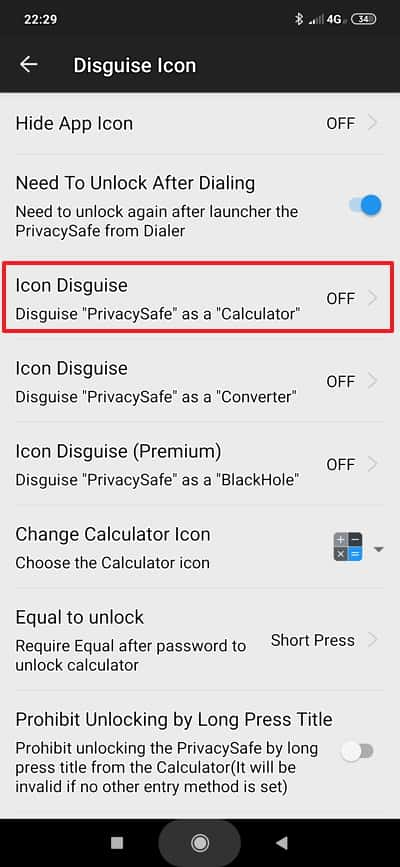
Sur l'écran suivant, appuyez sur « Enable Icon Disguise » pour confirmer l'opération.
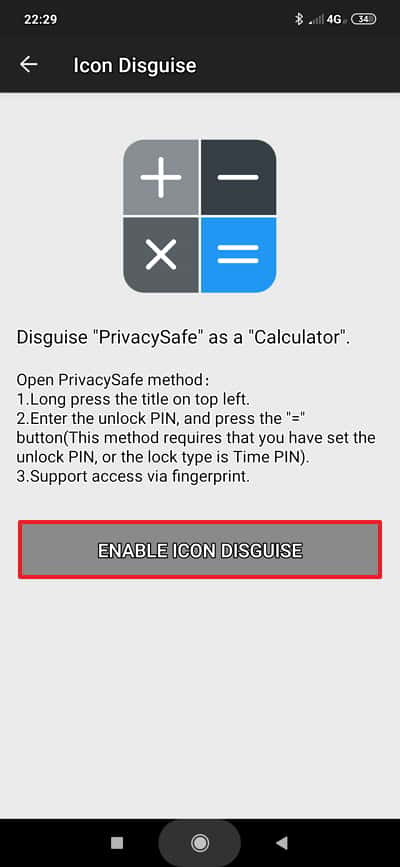
PrivacySafe vous indique la méthode la plus simple pour accéder à vos fichiers cachés en passant par la fausse calculatrice : il suffit de procéder à un appui long sur le mot « Calculator ».
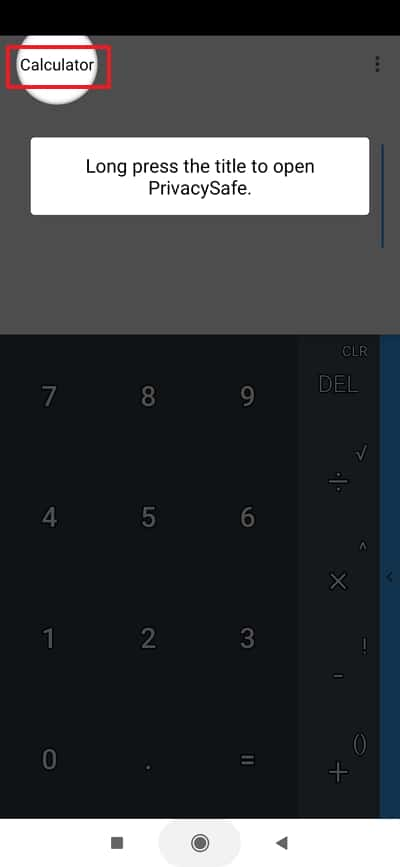
Vous pouvez retourner sur l'écran d'accueil de votre smartphone pour constater que PrivacySafe est bien caché. Si l'icône n'a pas changé, alors il suffit généralement de redémarrer son appareil.

Remarques importantes
- Si vous désinstallez PrivacySafe, il suffit de le réinstaller et de rentrer le schéma ou code PIN que vous aviez défini auparavant pour accéder à nouveau à vos fichiers.
- Le dossier dans lequel sont contenus vos photos, vidéos et notes est caché dans le répertoire racine de votre périphérique. Ce dossier est différent de celui de l'application de base PrivacySafe. Il est possible de devoir activer l'affichage des fichiers cachés pour le voir.
- Pensez à sauvegarder vos fichiers avant de réinitialiser votre smartphone avec la configuration d'usine ou de changer d'appareil.
- Ne supprimez jamais de fichiers de PrivacySafe au moyen d'un nettoyeur de fichiers sous risque de les perdre.
























